随着年龄的增长,眼睛在阅读东西的时候可能就有些费劲,这时候对于电子屏幕上要读的文字可能就有通过听来获取的需要。前阵子一个朋友向我询问,问这种情况有没有好的解决方法,在大概聊了一下他的使用场景之后,我给他提供了一个解决办法,基本上解决了他的日常使用。
后来我又想了想,这就是在某种场景下,有将文字转成语音作为输入的需求。也就是将信息获取的方式由视觉系统转变为听觉系统,除了视障者之外,视觉正常的人在日常很多场景下也是有这个需求的,比如在通勤的路上、在开车的途中、在家务劳作的时候等等。
对于这方面的需求,目前一方面有专门做音频内容的产品,另一方面是很早就有的将文字转换成语音进行朗读的产品,它基于文字转语音(Text-To-Speech)这个系统,属于语音合成这个范畴,我最早接触的是微软开发的,如果没记错的话在 Windows 95 系统上就有,记忆中当时听来那是相当的生硬,早期的开发中在语音播报的场景中有一些应用。
专门基于音频内容的产品其音频内容是固定的,取决于音频内容本身和你的选择,如收音机、播客或使用 U 盘拷贝的音频内容,而这些音频内容一般由真人操作,实时或提前制作好供使用者选择。而文字转语音就比较个性化了,取决于你想让它读什么文字材料,然后针对这个文字材料进行实时的语音合成,通过声音设备输出,这就像直播中的主持人,只不过真人换成了机器设备。
早些年听机器朗读特别的生硬,基本上丝毫感受不到感情,近几年倒是没有尝试,趁着这次朋友的询问机会,最近断断续续的在各个地方再次做了一番尝试,针对它们提供的服务及其效果,在此做个记录。
我尝试的设备主要有手机和电脑,这也是目前大部分人日常使用的设备。手机两部,分别是 iPhone 和华为荣耀,两台笔记本电脑,分别是 Macbook Pro 和 Windows 笔记本,这也是我自己日常使用的设备。
1. 手机
1.1 利用手机自带功能
iPhone
在 iPhone 中,如要进行语音阅读屏幕文字,可通过 设置 – 辅助功能 – 朗读内容 进行设置,有两个选择,操作如图简洁明了,如下图所示。
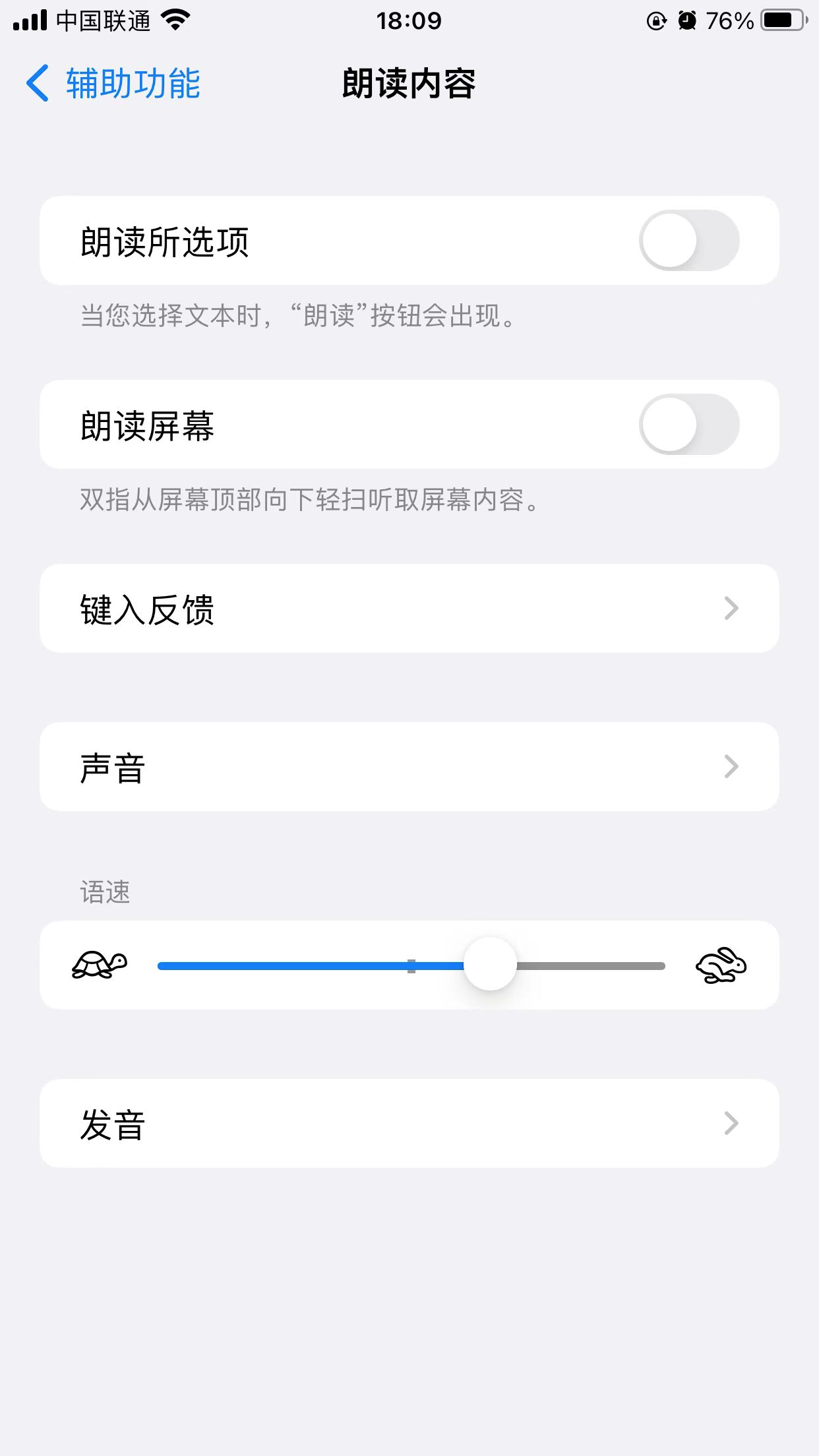
当打开朗读所选项和朗读屏幕这两项功能后,如下图所示,即可按照其下方的提示操作进行内容的朗读,比如在选择文本时,会出现「朗读」按钮,双指从屏幕顶部向下轻扫就开始屏幕内容朗读了,我分别进行了尝试,比以前好很多,可能还有不小的提升空间,但听起来已经可以接受了。打开这两项功能后,进一步会出现「语音控制器」和「高亮显示内容」两个选项,打开前者会在屏幕上浮动一个小按钮,可在任何想要朗读的地方使用这个按钮来操作。高亮显示内容打开后则在朗读的时候以高亮的方式告诉你当前读到哪里了。
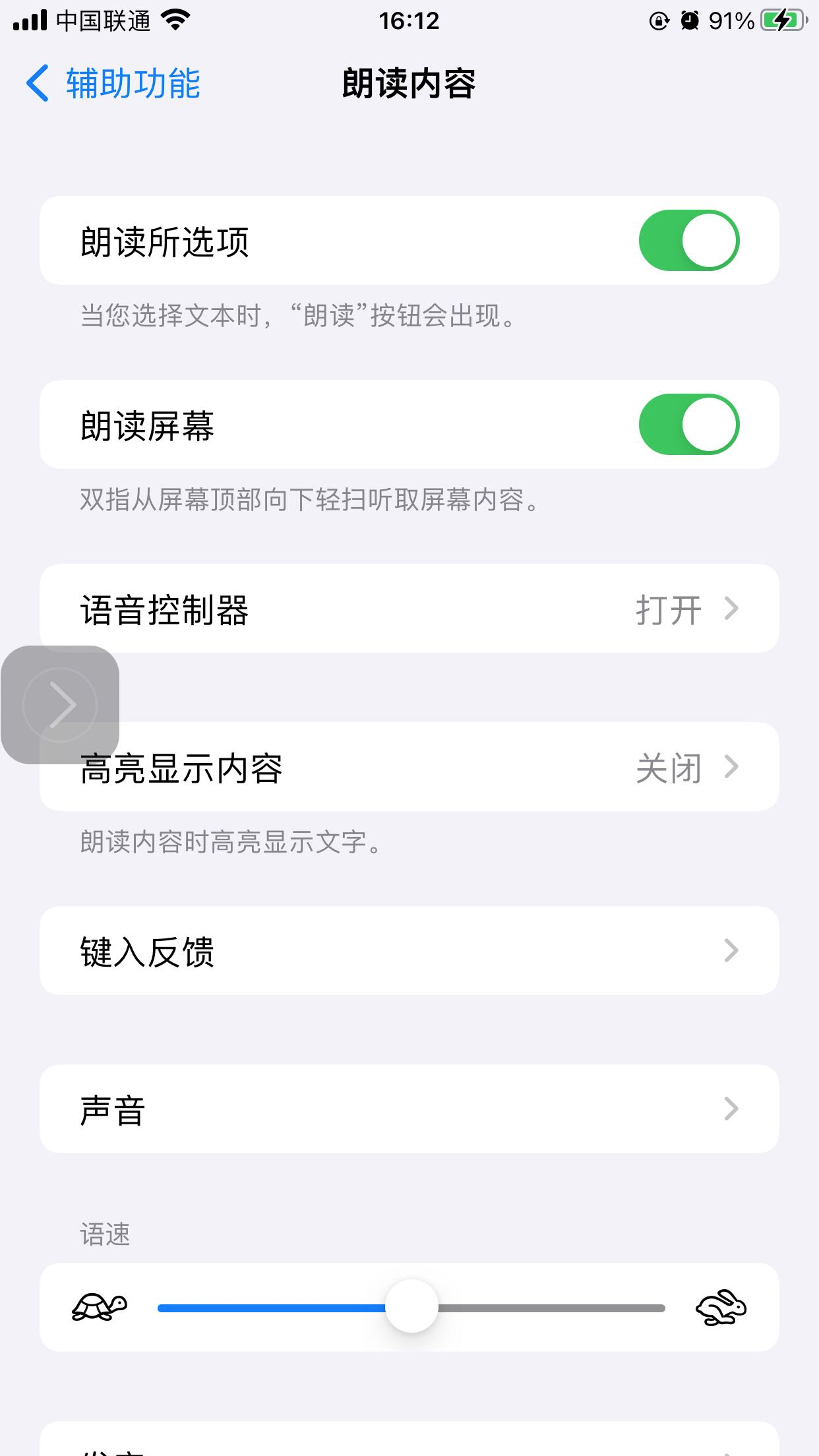
整体来讲 iPhone 上的朗读操作起来还是比较容易的。特别提一句,在声音中可以选择不同的语言和当下语言中的声音,在这里我选择的是中文下的「Siri 声音 2(中国大陆)」,可供选择的声音还有「婷婷、语舒和 Siri 声音1」。屏幕中间的工具条是「语音控制器」浮动按钮展开后的内容,可进行翻页和调整朗读语速。
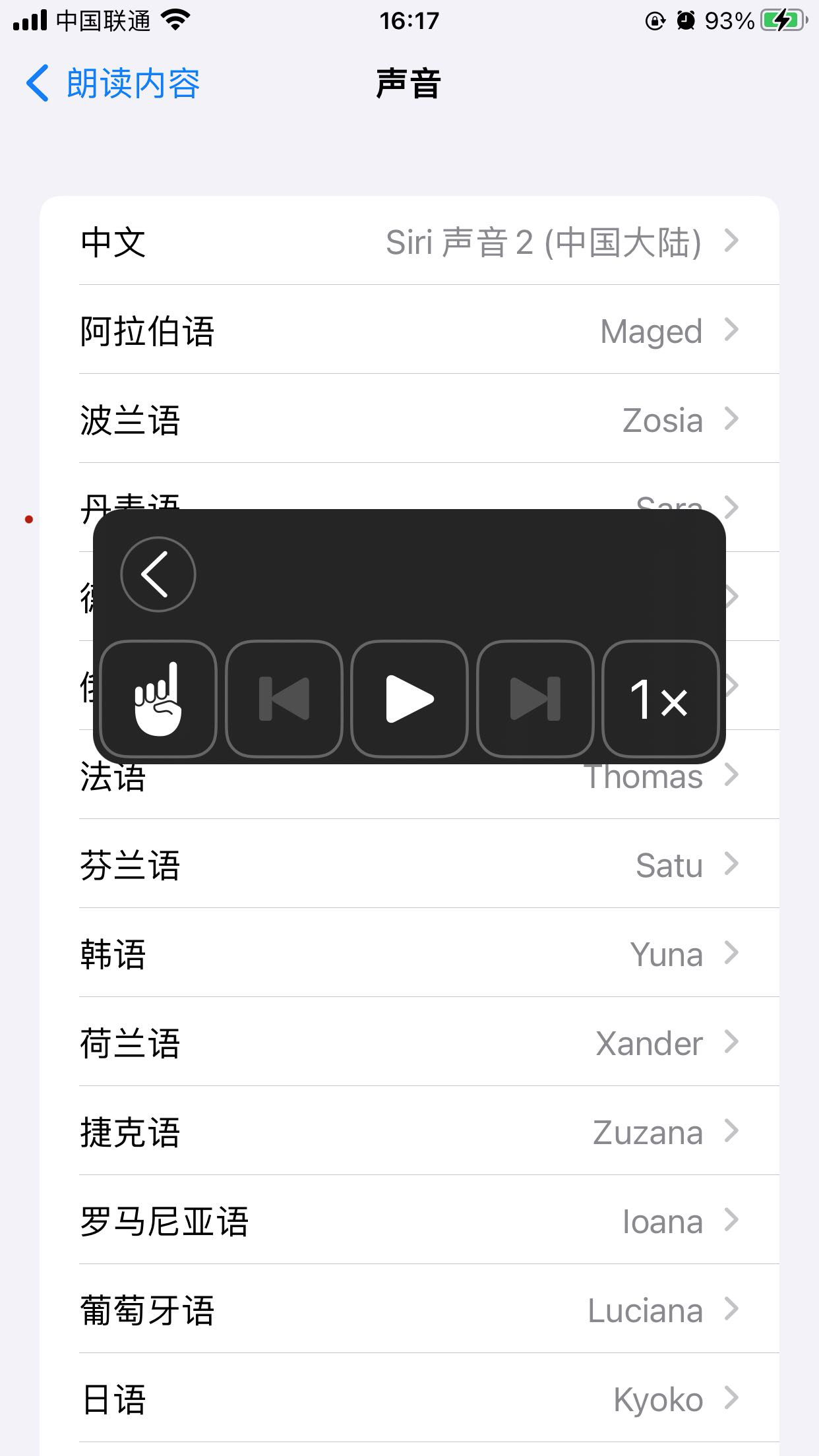
总体来说,利用 iPhone 手机系统提供的功能,还是能够很容易地操作,并朗读屏幕上的内容,听起来也还算可以,如果你有这方面的需要,可以试着把玩一番。
Android 系列
这个就比较遗憾了,我在我的手机中找到了系统提供的功能,但我在我的手机上并没有试出来我所期待的功能,我通过「设置」->「智能辅助」->「无障碍」->「随选朗读」进行设置,但是我设置完后始终就是不能让它能够朗读起来,遂作罢。
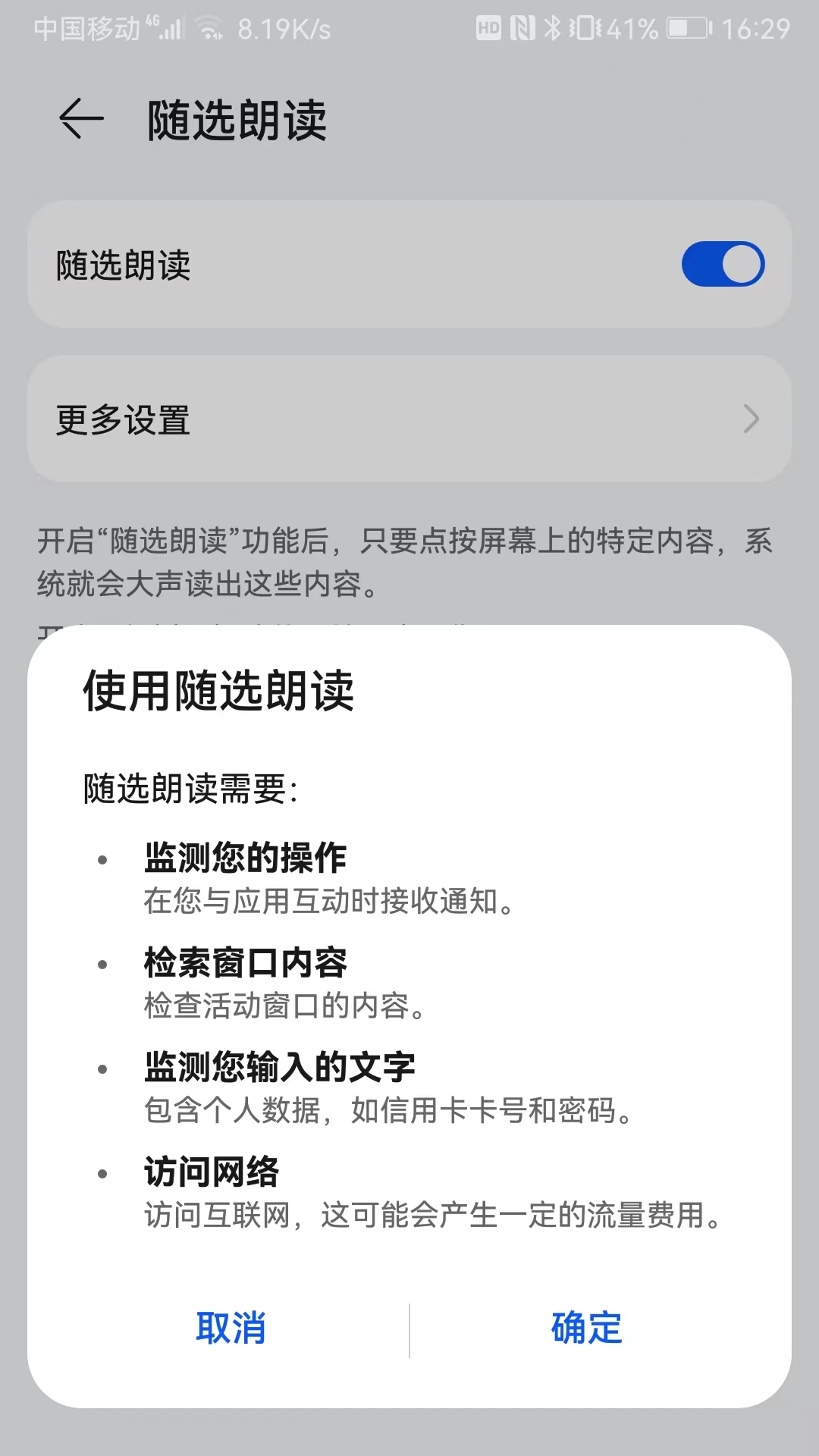
虽然没能体验成功,我还是浏览了一番它使用的引擎,用的是讯飞语音引擎,坊间一直有说讯飞家的语音出类拔萃,可惜未能在此体验一番。
1.2 利用手机上的 App
系统提供的是全局的功能,但在我们平常使用的时候更多的是基于一些少量的场景,对于将文字转换成语音输出的这个需求,更多的是对应一个想要朗读的文档,比如 Word、PDF 文档,或者是电子书,这时候可以通过日常使用的 App 来解决这个问题,这里我推荐微信读书这个 App,微信读书支持导入文档,支持 txt,pdf,epub,doc,docx,mobi,azw3 等格式,将这些文档导入微信读书后,在阅读的时候,手指单点屏幕中央,在弹出的功能按钮中,选择听按钮就可以开启朗读功能。
这比较适合要朗读的文档篇幅比较长,因为在导入文档到手机中时大概率要在电脑上完成,这需要额外花费一些时间,但完成后使用就比较简单了。
在手机上还有其他的 App 也提供这个功能,比如在微信中,可以通过设置「关怀模式」,然后开启「听文字消息」功能,也可以听消息。
在系统提供的屏幕朗读和微信读书的结合下,我想基本上就可以解决将文字朗读出来的需要了,当然如果有更好的 App ,如果恰巧看到这篇记录,也请留言告诉我。
2. 电脑
电脑的操作系统同样也提供朗读的系统功能,比如在 MacBook Pro 中,可以通过「系统偏好设置」->「辅助功能」->「朗读内容」 来设置。而在 Windows 系统的电脑中,比如 Windows 10 提供系统自带有屏幕朗读功能,可通过 「Windows 设置 – 轻松使用 – 讲述人」 打开讲述人即可。
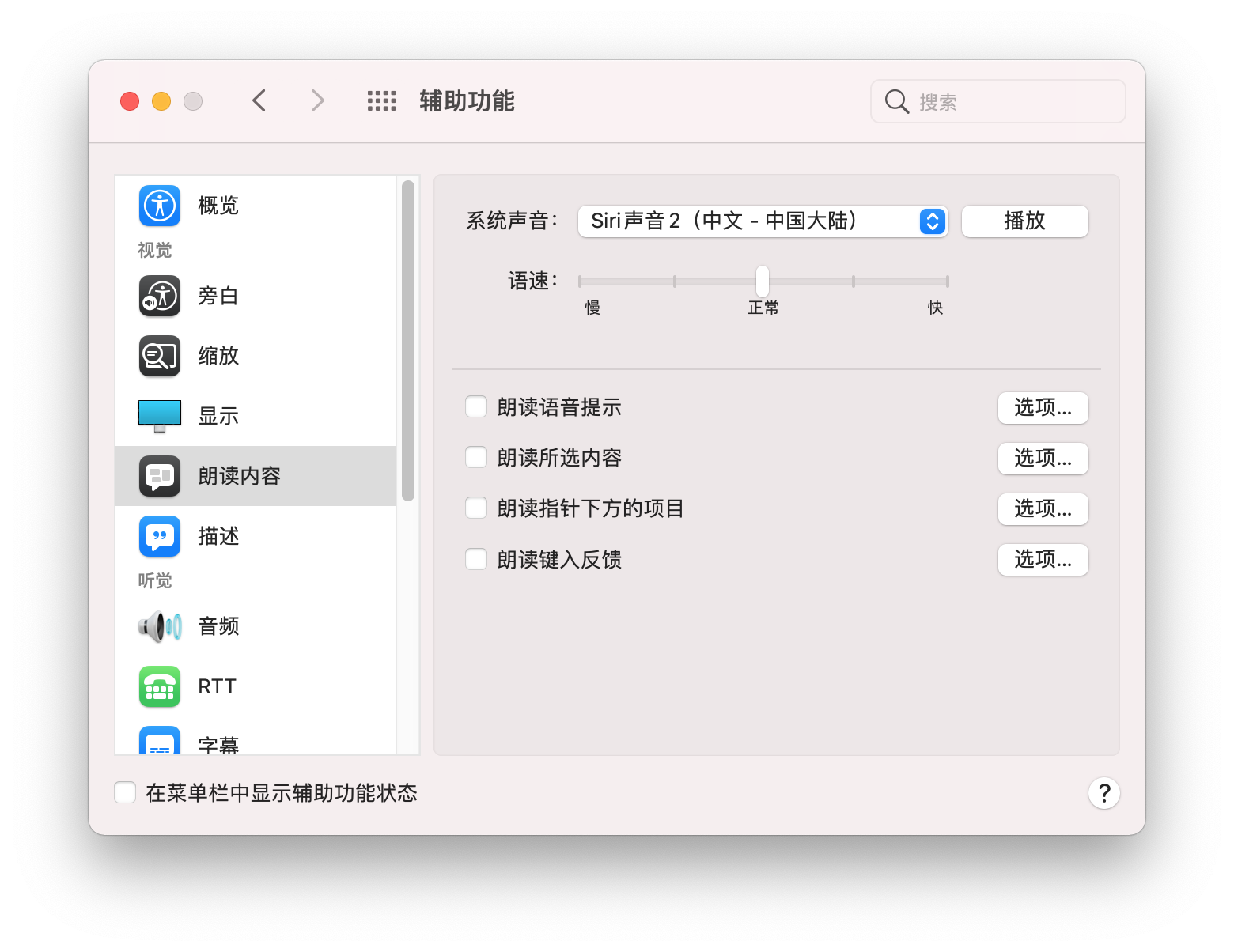
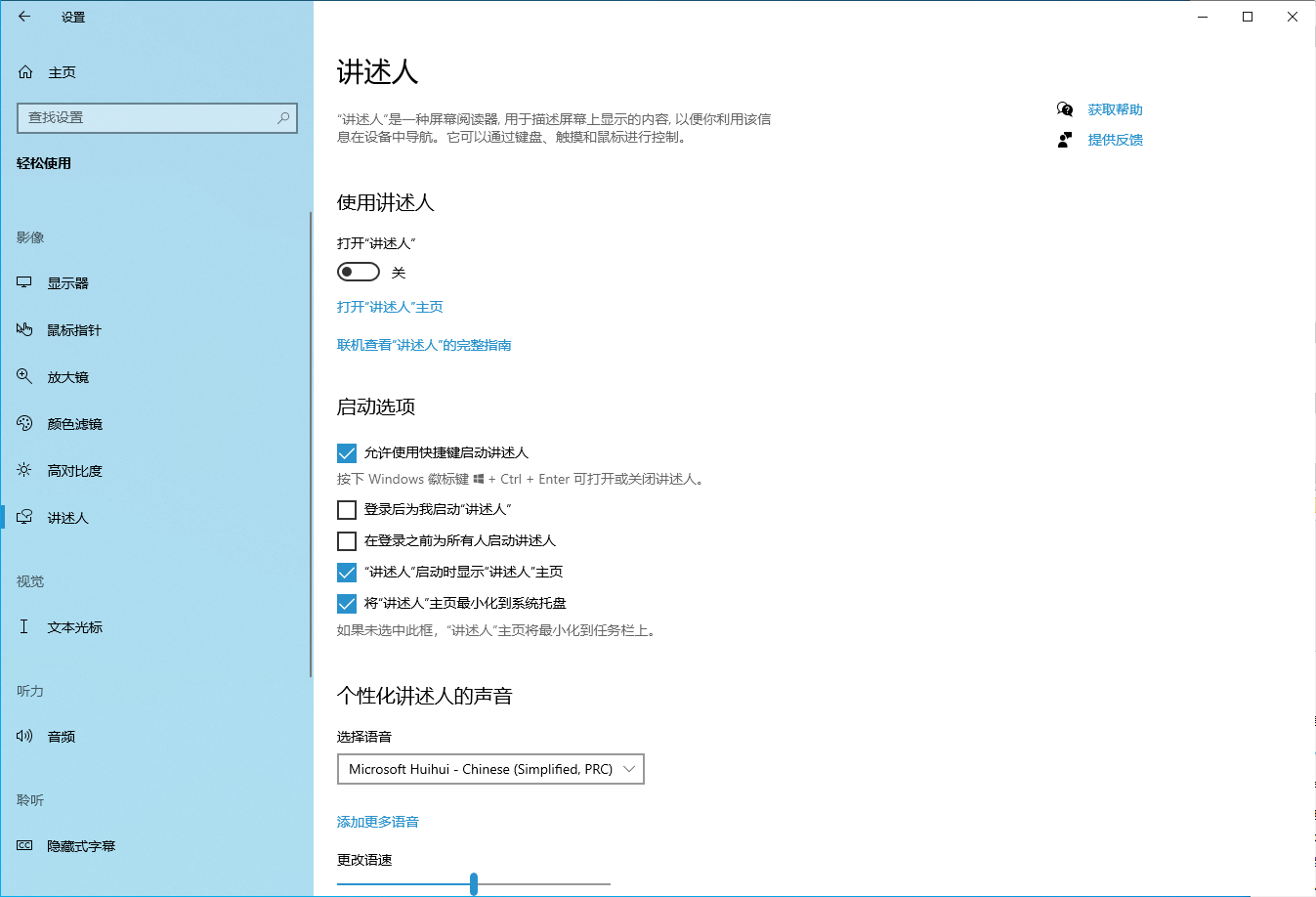
对于电脑这个强大的生产力工具来说,系统提供的功能我们可能用不到就解决了我们的问题,比如我们常用的浏览器(Chrome、Safari、Edge)基本上能打开大部分格式的文本文件,而这些浏览器本身或借助系统提供朗读的功能,就能完成我们需要的朗读功能。所以在电脑上大部分的将文档朗读出来都可以采用用浏览器打开文档,然后朗读即可。
这里面最为推荐的就是 Microsoft Edge 这个浏览器,右键鼠标单击,在弹出的菜单中选择「大声朗读」,就可以听到当前打开文档的文字朗读了,这个是我听的效果最好的(如下图中我打开了鲁迅先生的《呐喊》这个 txt 文件进行大声朗读,效果不错)。在 Mac 中我用浏览器(不论是其自带的 Safari 还是 Chrome)体验的效果都不理想,在这里的体验应该是借助了系统的功能,在 Chrome 中可以通过安装朗读服务插件来提高体验,这部分我没有尝试。
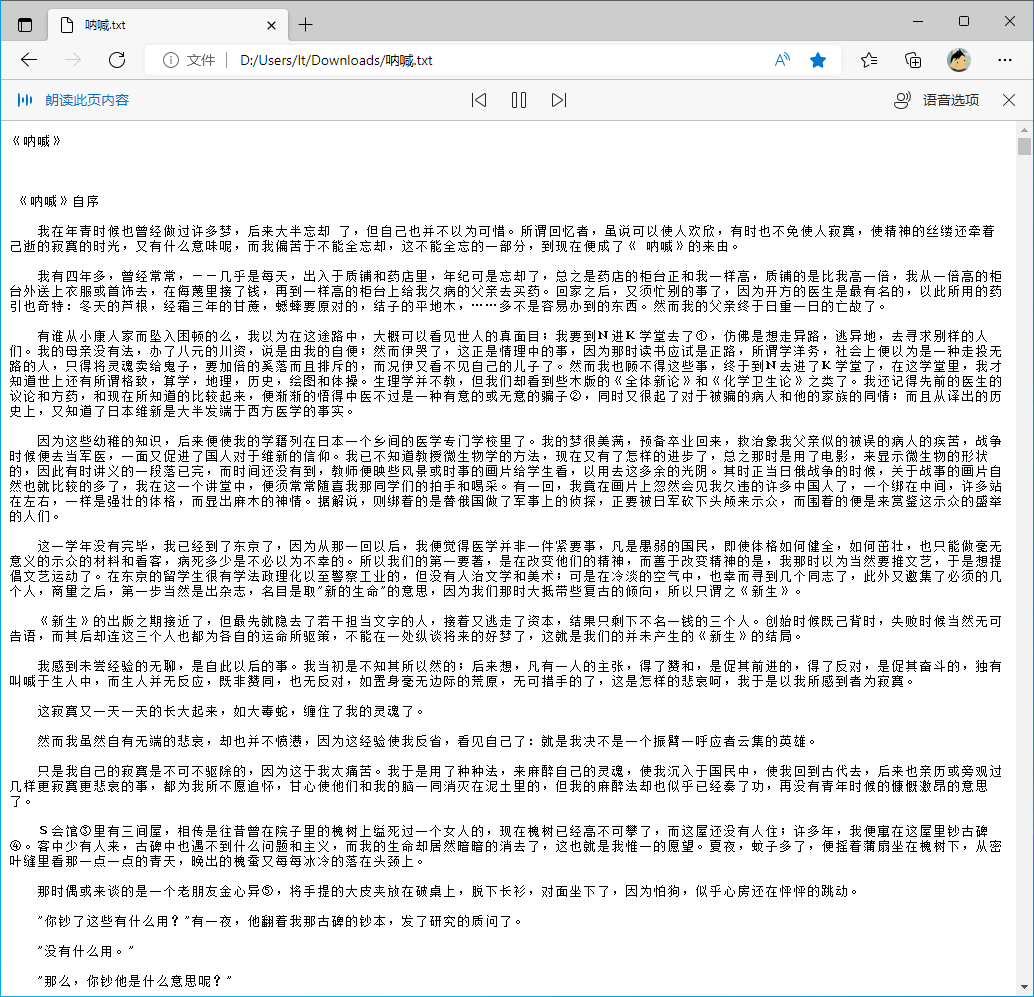
另外一些专用的软件本身也提供朗读功能,比如通常用的 Word 里面就有朗读功能。
一圈体验下来,除了 Android 手机上这个用讯飞语音引擎的我没体验到之外,体验最佳的就是用 Edge 进行的朗读,这也印证了我从旁听来的评价「微软的引擎好」,我觉得也理所应当,毕竟对于一个在 20 多年前就推出了这方面产品的企业,这么多年下来的积累与沉淀,理应提供不错的体验。
对于现有的工具或产品来说,如果要在手机上想把文字朗读出来,目前我比较推荐的是将文档导入到微信读书中,然后用微信读书中的听功能来听。如果是在 Windows 电脑上,我比较推荐直接使用 Edge 浏览器打开文档,使用其提供的大声朗读功能来听。
还有没有其他的方式呢,答案是有的,如果懂得编程,动手能力又强,可以使用微软提供的文字转语音应用程序编程接口(TTS API)[1] 用程序来实现自己的需求。不过对于大部分人来说,以上提供的方法已经足够自己使用,虽然跟真人还有些差距,但在眼睛疲劳又想听一听文档时,不妨一试。
[1]: https://azure.microsoft.com/en-us/services/cognitive-services/text-to-speech/#overview
本文首发于我的微信公众账号「时间易逝」,欢迎订阅我的微信公众账号
在微信中搜索「doevents」或用微信扫描页面右上方二维码可订阅我的微信公众账号